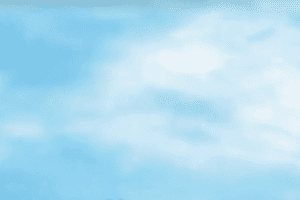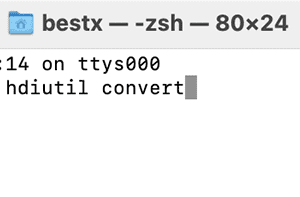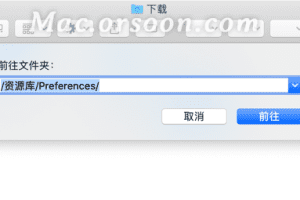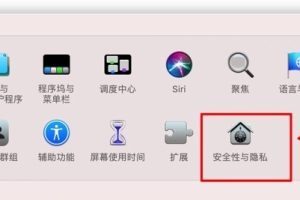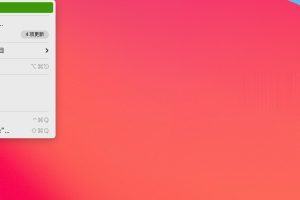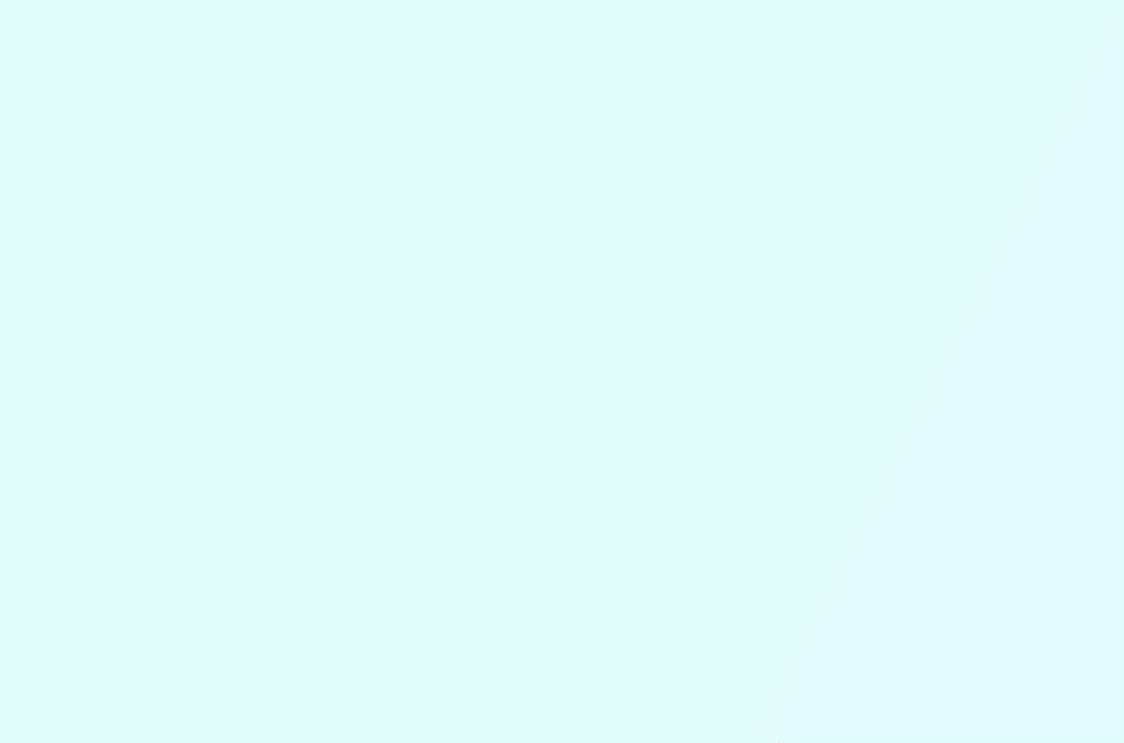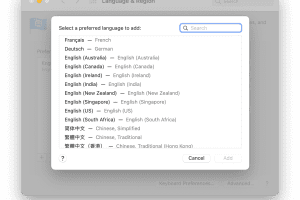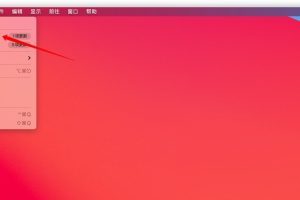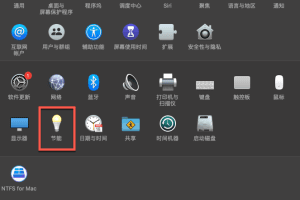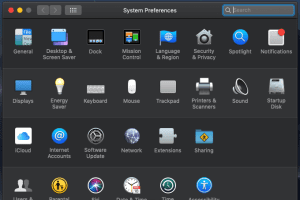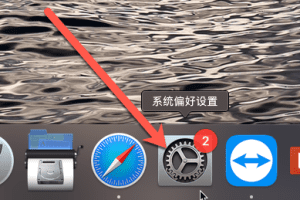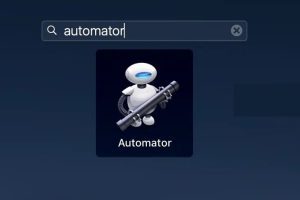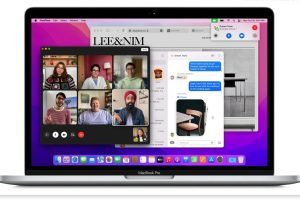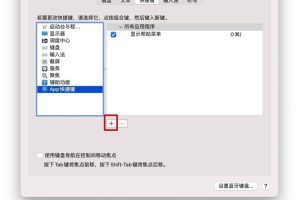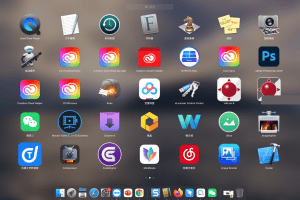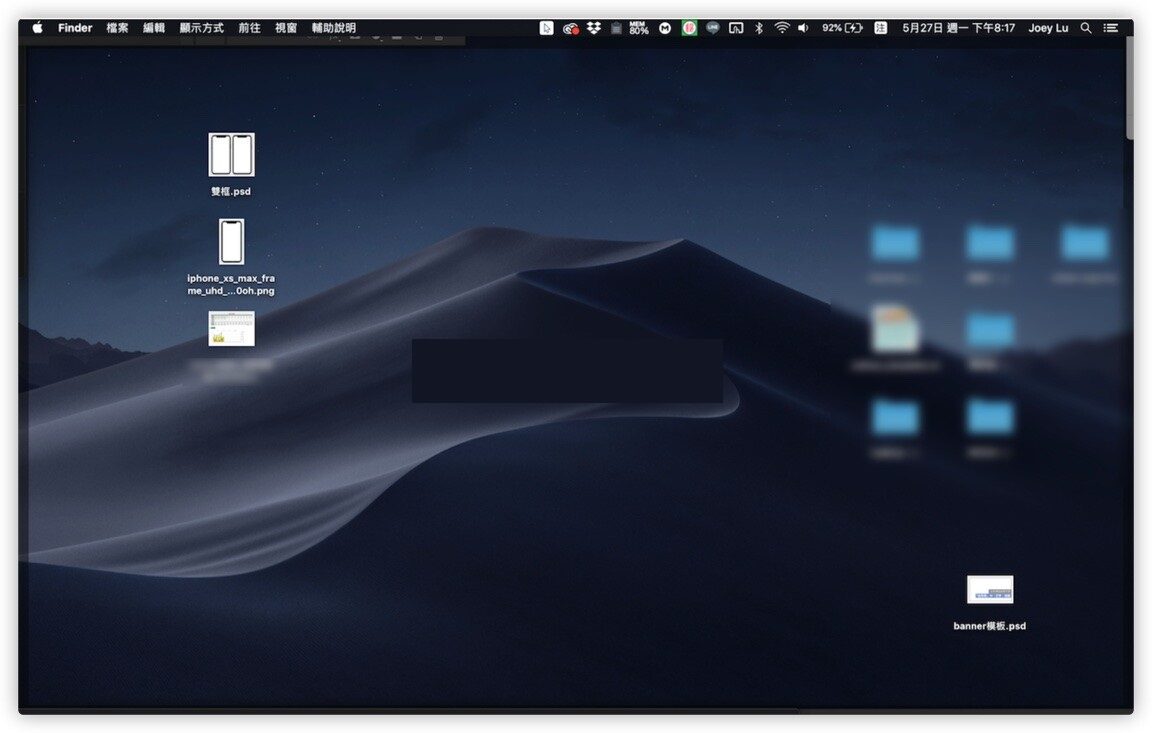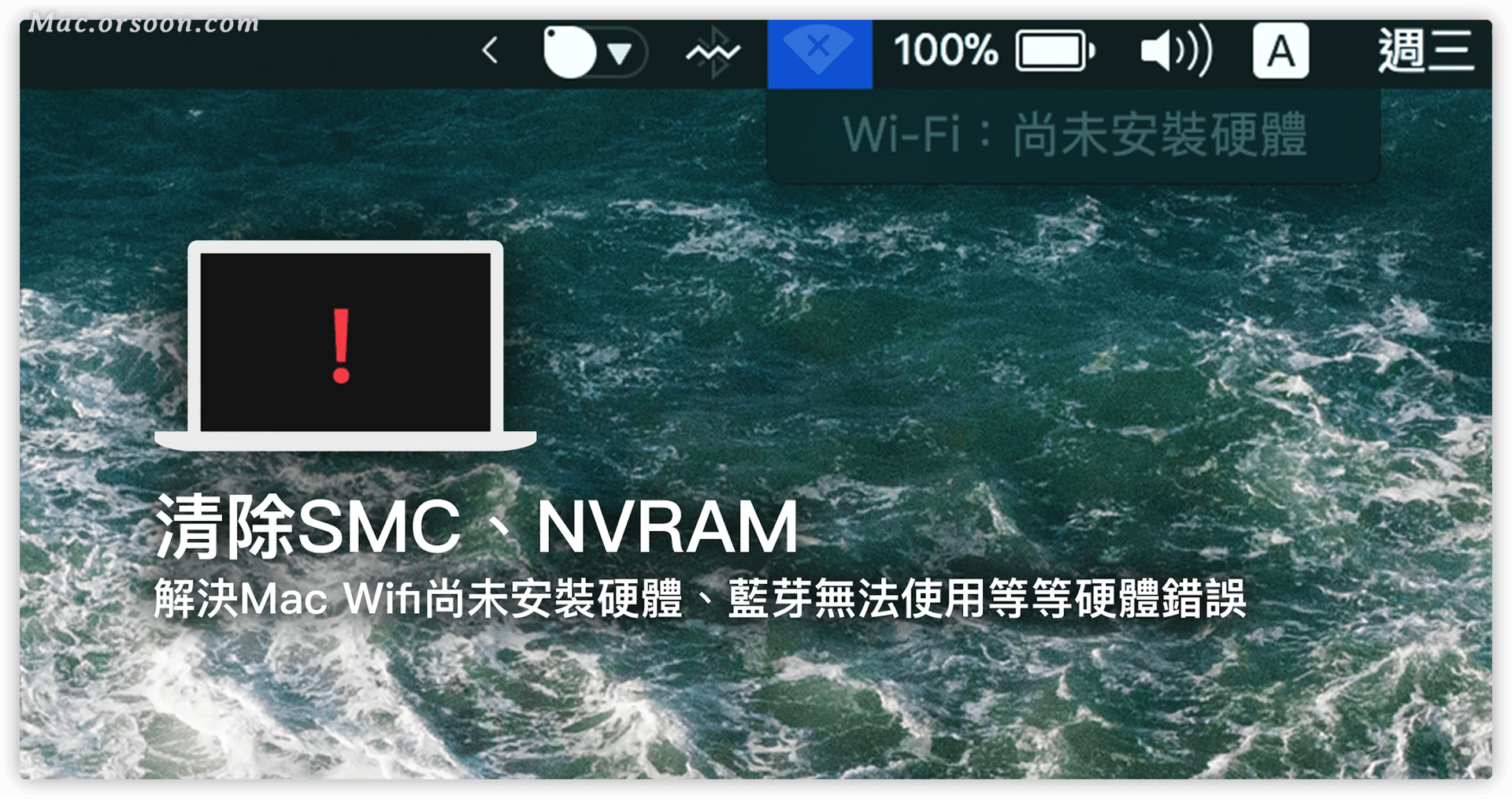苹果电脑mac怎么格式化清除所有东西,彻底删除mac用户文件数据教程
注意!注意!注意!安装必做:
1.安装本站软件前,请务必先"开启电脑任何来源"再安装。 点击查看"开启电脑任何来源"教程
2. 安装出现“已损坏,无法打开”,“无法检测是否包含恶意软件”,“Error”等相 关错误,请到【菜单栏->常见问题】查看解决办法。
出现如下问题点击下面图片查看解决办法:
如果想要将你的Mac转二手,但是担心清理不干净残留数据文件,或者系统垃圾文件太多了,想要完完整整的清理干净,达到出厂的原始状态,接下来小编为您带来了苹果电脑mac怎么格式化清除所有东西,彻底删除mac用户文件数据教程,快来看看吧!
彻底删除mac用户文件数据教程
首先要确认一下你的Mac是否M1芯片或是配置了Apple T2安全加密芯片(2018年之后的MacBook Pro基本都有)
操作步骤
1、打开“系统偏好设置”
可以在左上角点""图标,再选“系统偏好设置”
2、在左上角菜单中,选择“抹掉所有内容和设置”,如下图。如果没有这个选项,说明你的Mac不支持这个功能。
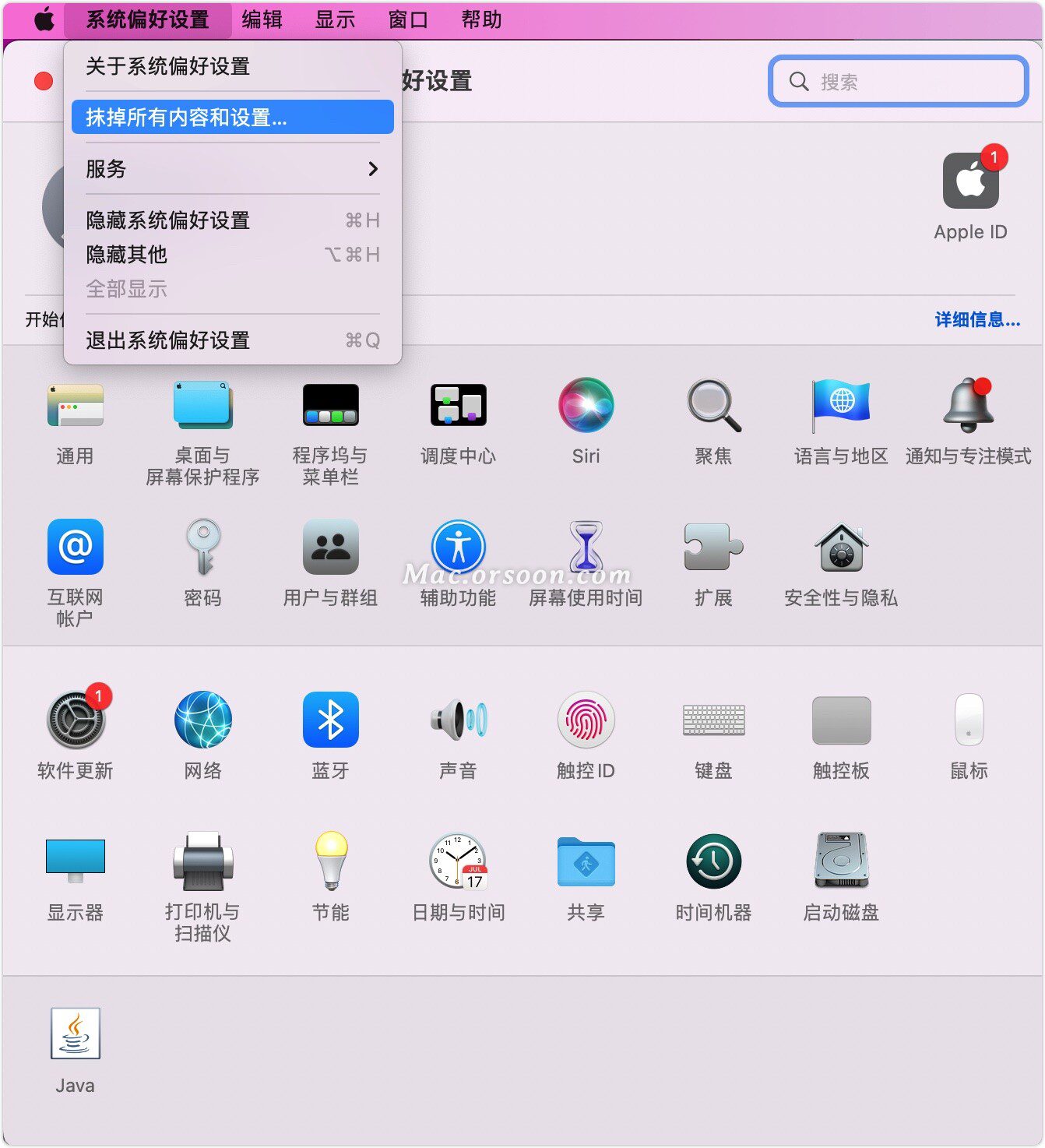
3、在弹出窗口中输入你的开机密码
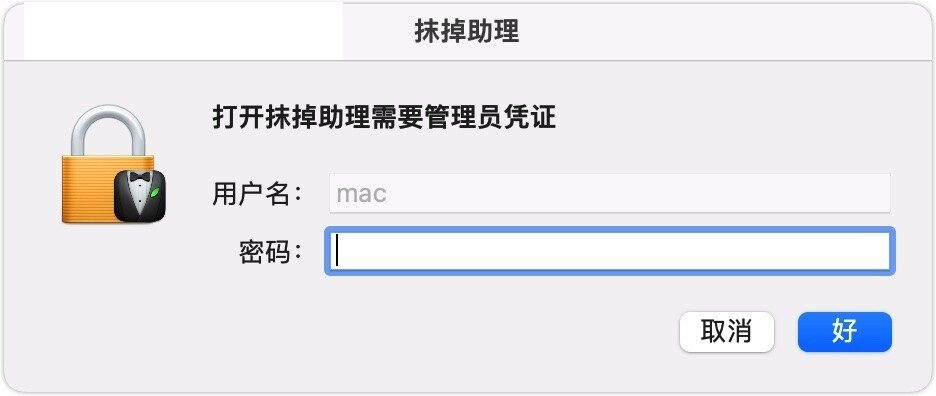
4、之后,系统会提示你使用时光机器进行备份,如果没有必要备份就选择“跳过”即可。
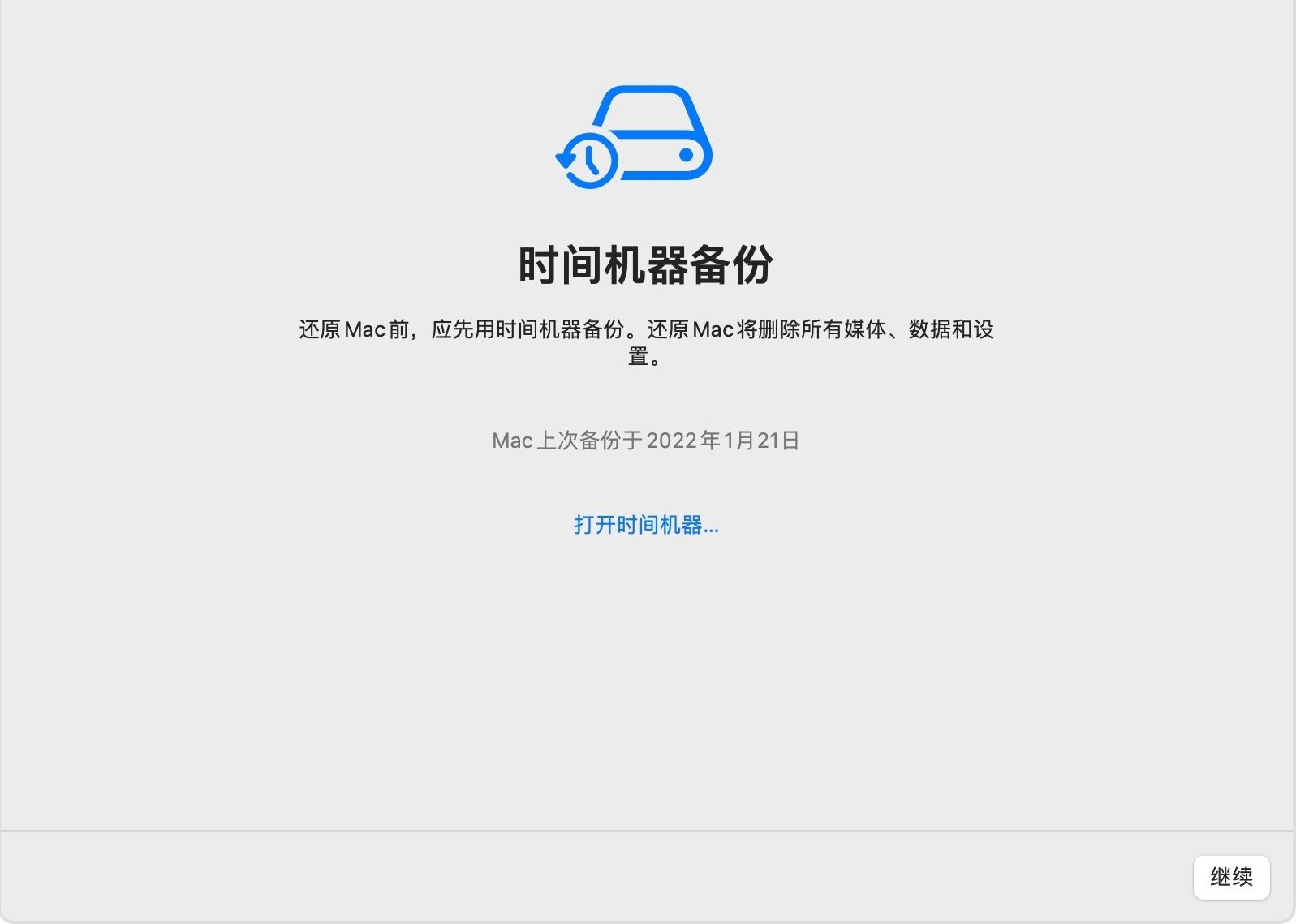
5、系统继续提示此操作会删除你的设置、媒体、数据、Apple ID、查询与激活(相当于新机,无法再被找回)
6、如果此登录了Apple ID,此一步是需要输入你的Apple ID的密码,以退出登录。
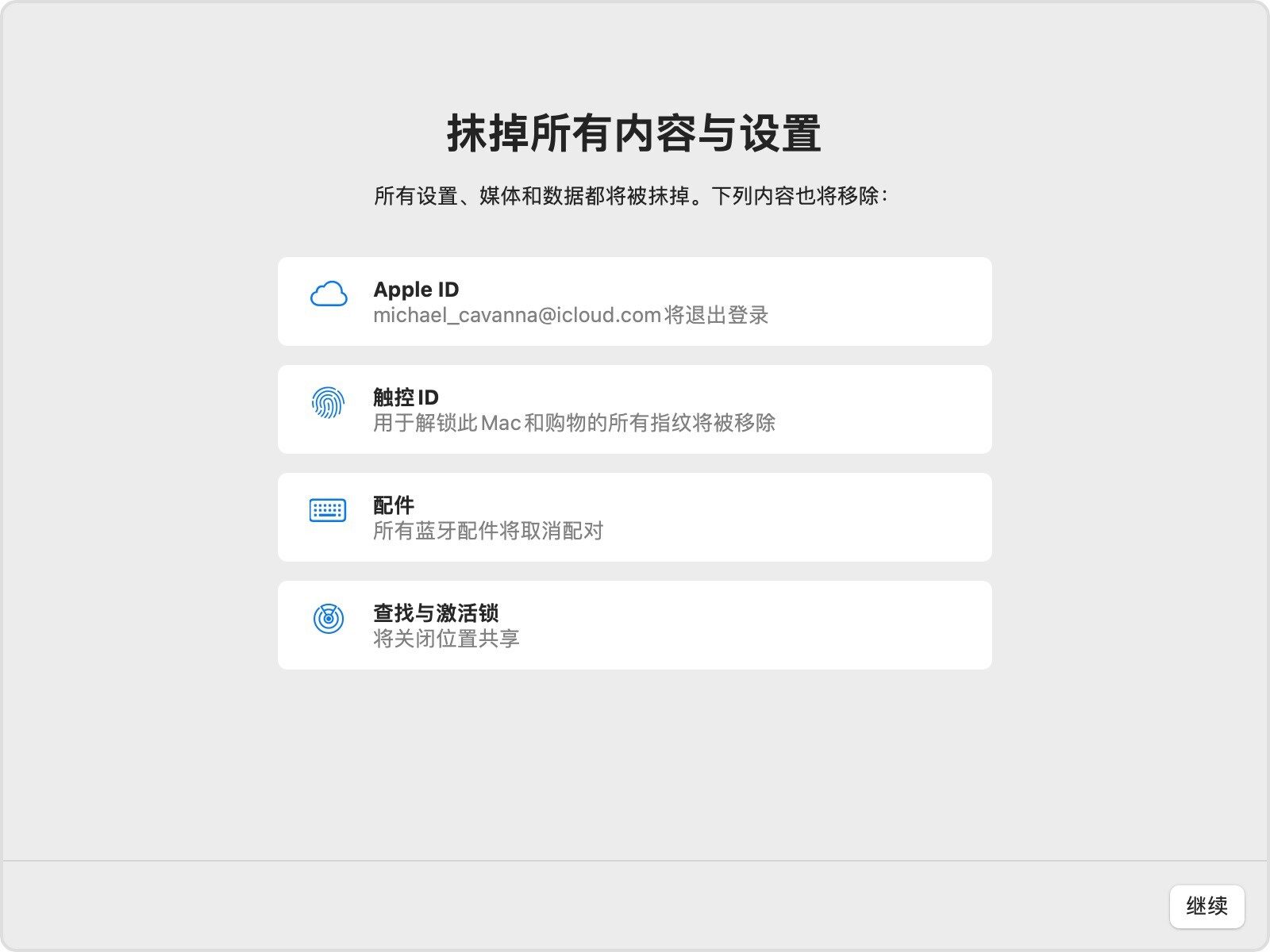
7、点击“抹掉所有内容与设置”,确认

8、mac电脑会重新启动,读取进度取等操作。耐心等它自动操作完即可。
9、然后你的Mac电脑就马上恢复一新了,和新机一模一样。
如果你的Mac芯片不支持,那怎么抹掉数据呢?那只有通过“磁盘工具”进行抹盘后再重装系统达到这一效果了,所以新的设备如果遇到系统问题,不再需要进行格盘操作,直接就可以恢复系统的。
小编再多说一句,如果你要购买二手Mac,一定要检查一下激活锁状态是否在未启用的状态,如果是“已启用”说明,已登录了Apple ID或其它,存在被锁机风险,查看方法:
左上角苹果标志->关于本机->系统报告,看看首屏最后一行的激活锁是不是已关闭
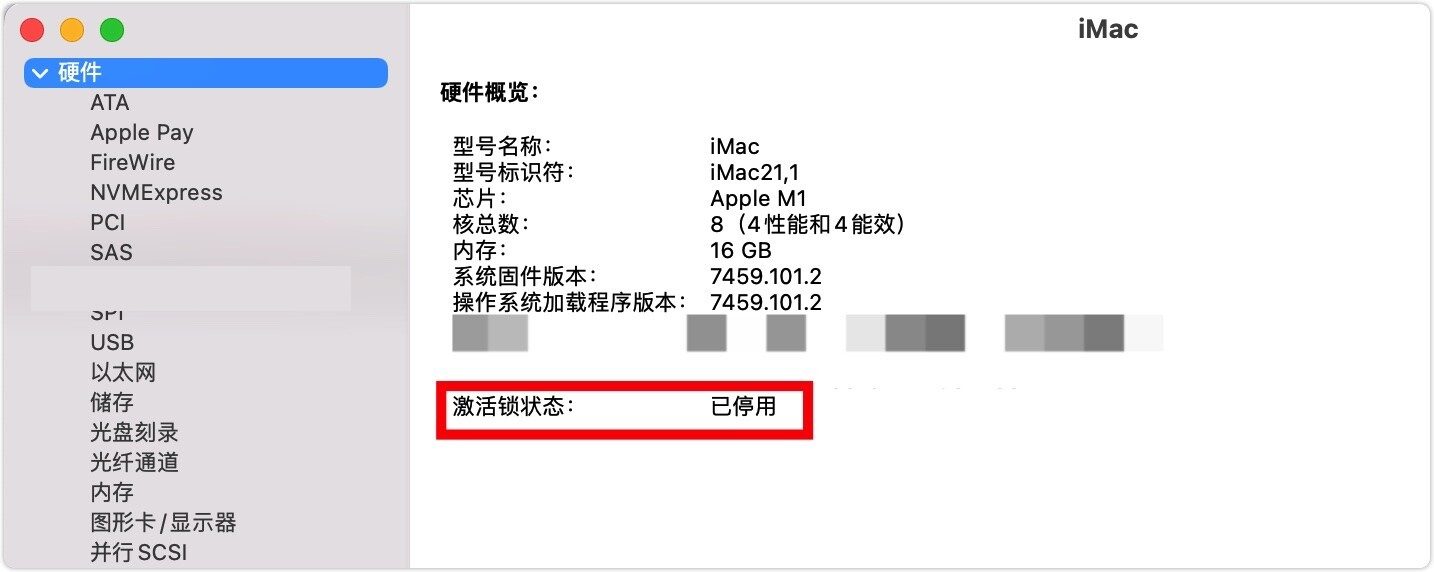
常见问题:
1、打开软件提示【鉴定错误】【认证错误】?详见:https://mac.33mac.com/archives/161
2、新疆、台湾、海外用户不能访问百度网盘?详见:https://mac.33mac.com/archives/165
3、Apple Silicon M1 芯片提示:因为出现问题而无法打开。详见:https://mac.33mac.com/archives/168
4、遇到:“XXX 已损坏,无法打开。移到废纸篓/推出磁盘映像。” 详见:https://www.33mac.com/archives/173
5、遇到:“无法打开“XXX”,因为Apple无法检查其是否包含恶意软件.” 详见:https://www.33mac.com/archives/150
6、遇到:“无法打开“XXX”,因为无法确定(验证)开发者身份?怎么解决。” 详见:https://mac.33mac.com/archives/183
7、激活软件不能更新,一旦更新,激活就失效!需要更新请卸载老版本,在本站下载最新版重新安装即可!